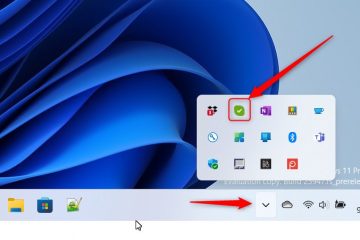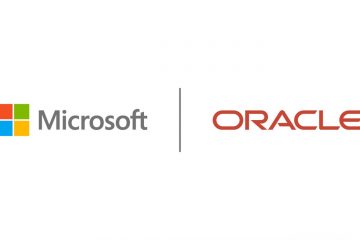Este artículo explica cómo habilitar o deshabilitar “Confirmaciones de lectura“en la aplicación Skype en Windows 11.
Skype es una popular aplicación de mensajería y chat de vídeo de Microsoft. permite a los usuarios realizar llamadas de voz y vídeo, enviar mensajes instantáneos y compartir archivos con otros usuarios de Skype de forma gratuita a través de Internet.
Se pueden configurar muchos ajustes con Skype, incluidos detener e iniciar servicios en segundo plano, desactivar la función automática empresas emergentes, activar o desactivar teclas de acceso rápido globales, activar o desactivar búsquedas web, permitir compartir ubicación, activar o desactivar traducciones y detección automática de idioma, y más.
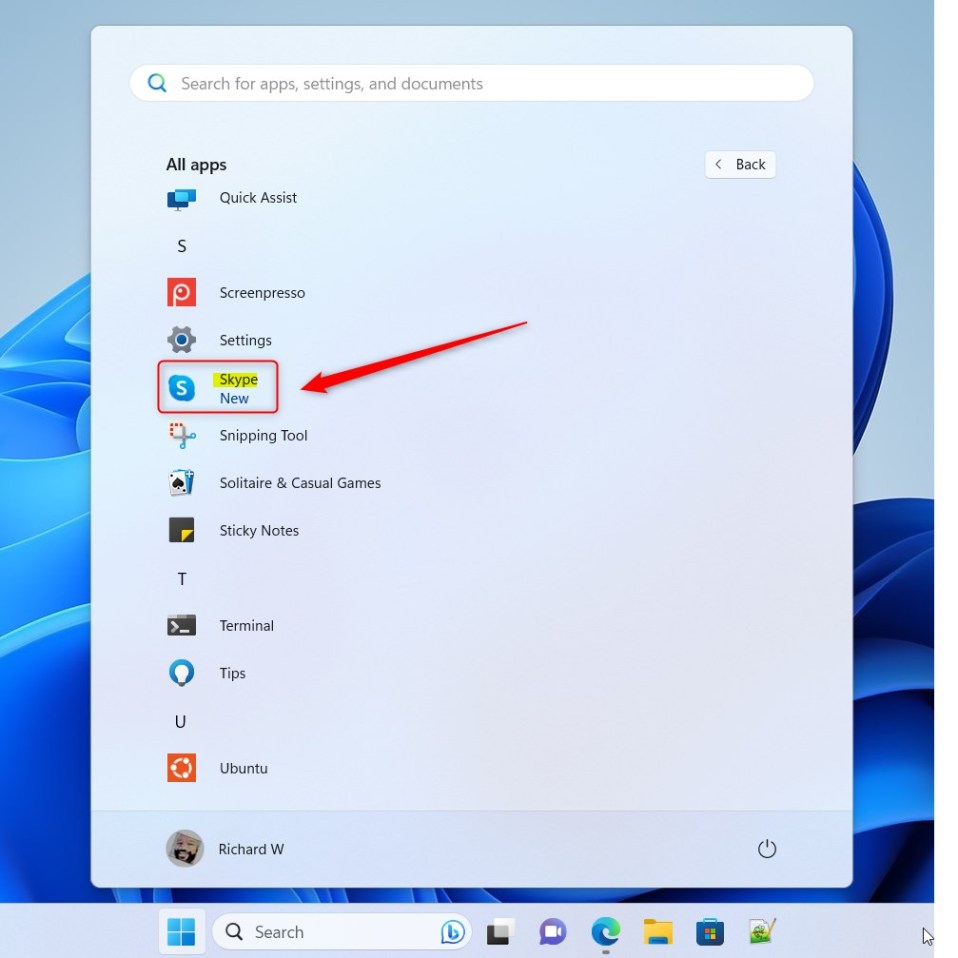
Otra opción que se puede configurar es habilitar o deshabilitar “Confirmaciones de lectura“, una función de Skype que te permite ver cuándo alguien leyó tu mensaje y otros pueden ver cuándo tú leíste el suyo..
Esta es una característica útil, pero también puede ser un problema de privacidad, y desactivarla puede ayudarle a mantener su privacidad y evitar darles a otros una razón para comunicarse con usted si no está listo. para responder.
Activa o desactiva “Confirmaciones de lectura”en Skype
Como se mencionó anteriormente, los usuarios pueden activar o desactivar “Confirmaciones de lectura“en Skype.. Si desea saber si alguien leyó su mensaje o que otros vean cuando usted leyó el suyo, active Confirmaciones de lectura.
Si no desea proporcionar dicha información, desactívela.
A continuación se explica cómo hacerlo.
Primero, inicie la aplicación haciendo clic en el menú Inicio y seleccionándola en Todas las aplicaciones lista.
También puedes iniciar la aplicación desde la barra de tareas o el desbordamiento de la barra de tareas.
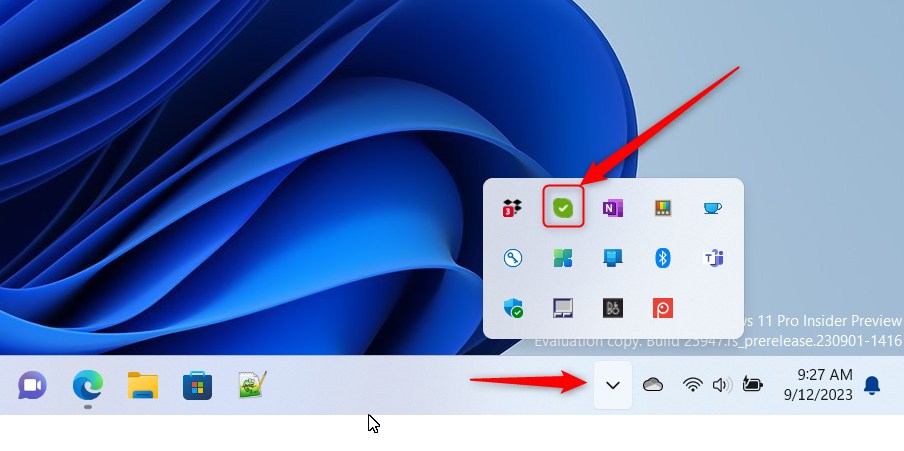
Haga clic en Configuración y más (…) en la ventana de Skype junto a tu foto de perfil y selecciona Configuración en el menú.
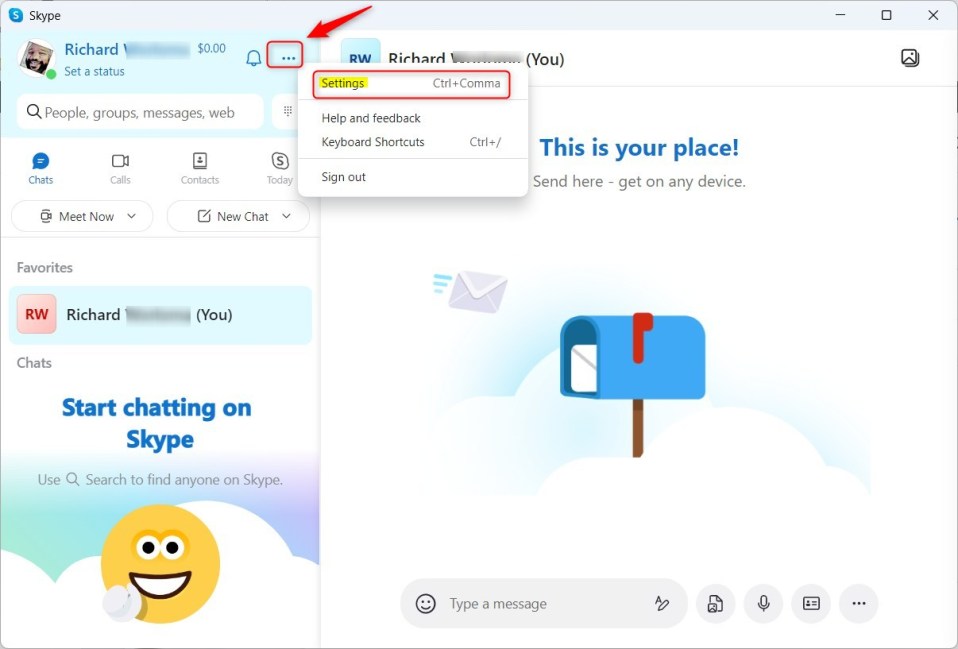
En la Configuración página, seleccione Mensajes a la izquierda.
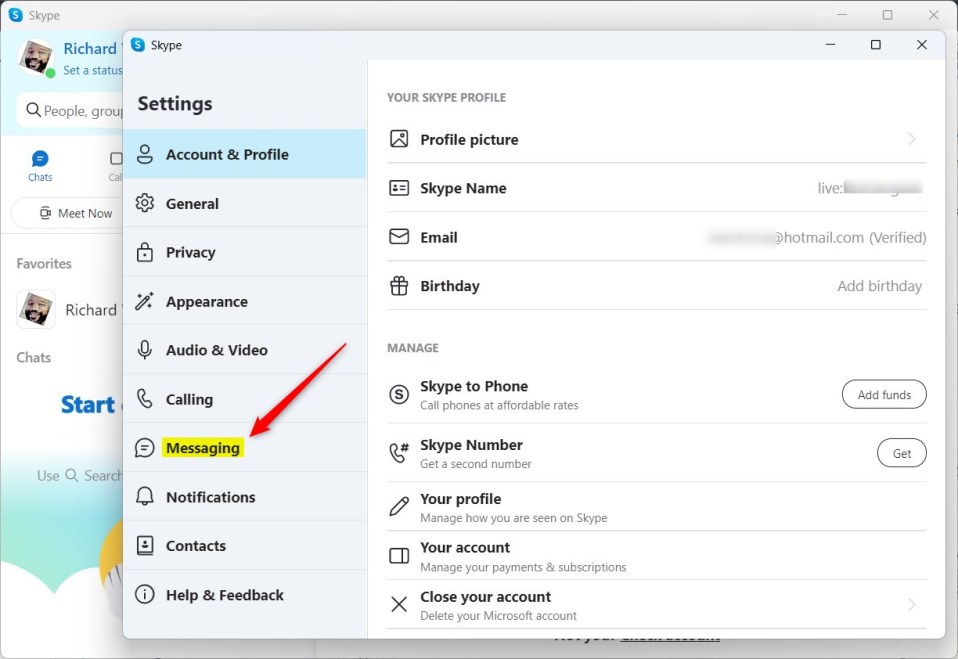
En la pantalla Mensajes, en MENSAJERÍA Y CHAT, seleccione el mosaico”Leer recibos“. Luego, cambie el botón a la posición Activado para habilitar la función.
Para desactivarla, vuelva a colocar el botón en la posición Apagado. p>
Salga de la aplicación Skype cuando haya terminado.
¡Eso debería bastar!
Conclusión:
Esta publicación le mostró cómo activar o desactivar “Confirmaciones de lectura“en Skype en Windows 11. Si encuentra algún error arriba o tiene algo que agregar, utilice los comentarios. formulario a continuación.